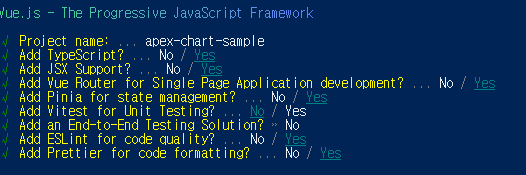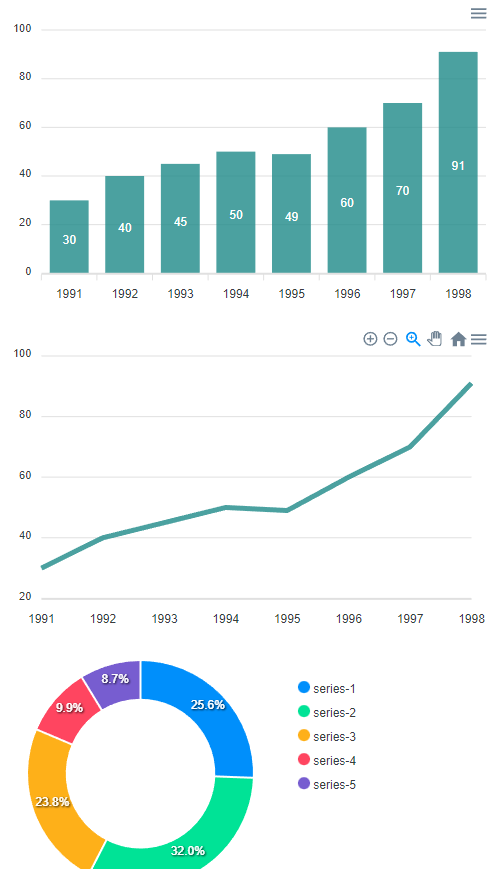Vue3에서 Apexchart 사용하기
Vue3에서 ApexChart 사용 기초 메모
Vue 기반 백오피스 페이지를 개발하면서 차트를 사용해야 할 업무가 생기게 되었다. 아주 예전에 게임 관리자 통계 등을 표현할 때 기본적인 Bar 차트는 직접 구현해서 사용하기도 했고, 파이 차트나 조금 복잡한 차트는 Chart.js 라이브러리를 사용해서 개발했었던 경험이 있다.
그 당시에는 Frontend Framework도 발전되지 않은 시기라서 대충 Jquery 기반으로 차트를 개발해도 무난했는데 최근엔 Jquery를 잘 쓰지 않기도 하고, 프론트엔드와 호환되는 차트가 필요하여 찾아보게 되었고 여러가지 차트 라이브러리들이 개발되어 있었다. 그 중에서도 동료의 추천으로 사용하기도 편하고 Vue와도 쉽게 호환되는 Apexchart를 사용하기로 하였다.
Vue 프로젝트 생성
먼저 Vue 기반의 환경에서 만들 것이므로 Vue 프로젝트를 생성한다. 아래의 명령어를 입력하여 대화형으로 프로젝트를 생성한다.
npm init vue@latest #node 설치과정은 생략한다.
vue 설치는 할때마다 옵션이 금방금방 다양해지는 것 같다. Pinia라는건 이번 설치하면서 처음 봤는데, Vuex와 비슷한 상태 저장 기능을 한다고 한다. (추후 별도로 정리)
Apex Chart 설치
Vue3버전을 기준으로 설치할 것이기 때문에 Vue3용 chart를 설치해야한다.
npm install --save apexcharts
npm install --save vue3-apexcharts # vue 2 버전은 vue-apexcharts를 사용한다.
위에서 생성했던 vue 프로젝트의 main.ts(혹은 main.js)에 ApexChart를 사용할 수 있도록 설정한다.
import VueApexCharts from "vue3-apexcharts";
const app = createApp(App);
app.use(VueApexCharts);
...
이것으로 기본적으로 차트를 사용하기 위한 준비는 끝이 났다.
apexchart component
Vue기반의 차트로 개발되어서, 차트 역시 Vue component를 통해 관리되는데 관련되서 전달되는 Props 목록은 다음과 같다.
| Prop | Description | Type | Default |
|---|---|---|---|
| type | 차트 유형(필수 Props) | String | ‘line’ |
| series | 차트에 표시하려는 데이터 | Array | undefined |
| width | 차트의 너비 | String or Number | ‘100%’ |
| height | 차트의 높이 | String or Number | ‘auto’ |
| options | 기타 차트 설정 객체 | Object | {} |
주로 기타 설정들을 정의해서 :options에 담아서 사용하는 형태로 이루어진다. option에는 색상 테마나 marker, legend등 차트에 표기되는 다양한 값을 설정할 수 있도록 되어있다. (옵션 레퍼런스)
사용법
<!-- MyChart.vue -->
<template>
<div>
<apexchart width="500" type="bar" :options="options" :series="series"></apexchart> <!-- bar chart -->
</div>
<div>
<apexchart width="500" type="line" :options="options" :series="series"></apexchart> <!-- line chart -->
</div>
<div>
<apexchart width="380" type="donut" :options="donut_options" :series="donut_series"></apexchart> <!-- donut chart -->
</div>
</template>
컴포넌트에 사용될 샘플 데이터들과 데이터 갱신을 위한 샘플 메소드 예시다.
import { defineComponent } from 'vue'
export default defineComponent({
data() {
return {
options: {
chart: {
id: 'vuechart-example'
},
theme: {
palette: 'palette5'
},
xaxis: {
categories: [1991, 1992, 1993, 1994, 1995, 1996, 1997, 1998]
}
},
series: [{
name: 'series-1',
data: [30, 40, 45, 50, 49, 60, 70, 91]
}],
donut_options: {},
donut_series: [44, 55, 41, 17, 15]
}
},
methods: {
updateChart() {
const max: number = 90;
const min: number = 20;
const newData: number[] = this.series[0].data.map(() => {
return Math.floor(Math.random() * (max - min + 1)) + min
})
// Data를 변경하면 차트도 반응형으로 바로 반영되어 변경된다.
this.series = [{
name: 'series-2',
data: newData
}]
}
}
})
결과 예시
아주 손쉽게 축소/확대등 반응형 차트 보기 옵션과 엑셀 다운로드 등등 여러가지 통계페이지나 관리에서 꼭 필요하던 추가 기능도 기본적으로 제공되는 편리한 차트를 만들수 있었다.
실제 라이브 동작을 확인해보려면 누군가가 만들어 놓은 샌드박스에서 구동해보도록 하자.
Apex 차트에서 지원하는 차트 종류는 위의 3개를 포함하여 16가지나 되므로 자세한 건 공식 홈페이지에서 도큐멘트를 확인해보자